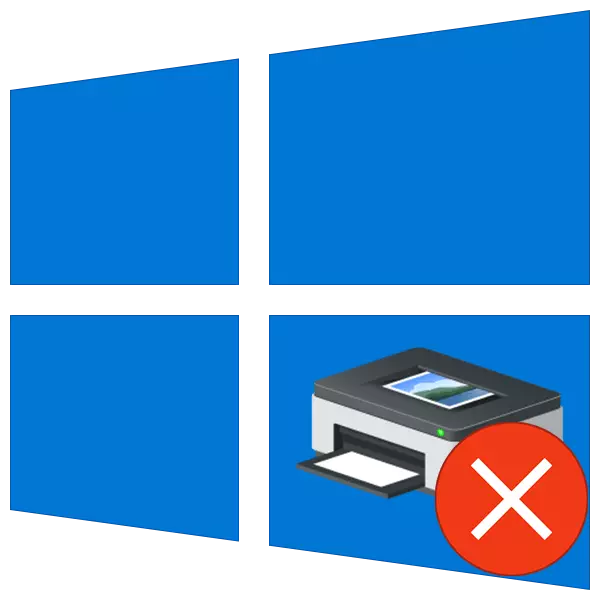
Trình điều khiển là các chương trình nhỏ mà các thiết bị điều khiển không chỉ có thể không chỉ các thành phần hữu ích mà còn để trở thành một hàng hóa cản trở hoạt động bình thường của hệ thống. Trong bài viết này, chúng tôi sẽ phân tích các cách để loại bỏ trình điều khiển không cần thiết cho máy in trong Windows 10.
Xóa trình điều khiển máy in
Quy trình này là cần thiết trong trường hợp chúng ta cần cài đặt phần mềm cho một máy in mới hoặc cài đặt lại trình điều khiển cho cái cũ. Nếu đã có các tệp tương tự trong hệ thống, cũng có thể bị hỏng, sau đó khả năng xung đột là cao hoặc không hoàn toàn.Một cách đơn giản của máy in trong "Trình quản lý thiết bị" hoặc phần điều khiển tương ứng không cho phép bạn dọn dẹp hoàn toàn hệ điều hành khỏi các tệp củi, để bạn phải dùng đến các công cụ khác. Có cả các giải pháp và công cụ phần mềm của bên thứ ba được tích hợp trong Windows.
Phương pháp 1: Chương trình của bên thứ ba
Đến nay, hầu như không có phần mềm đầy đủ để giải quyết nhiệm vụ. Có một trình gỡ cài đặt trình điều khiển hiển thị rất chuyên dụng cho thẻ video và trình điều khiển Fusion, đây là một công cụ để cập nhật và quản lý trình điều khiển.
Tiếp theo, chúng tôi hành động như thế này: Nếu chúng tôi chỉ có một máy in của nhà cung cấp này, hãy xóa tất cả các tệp. Nếu các thiết bị là một số, được hướng dẫn bởi mã mô hình trong tên tài liệu.
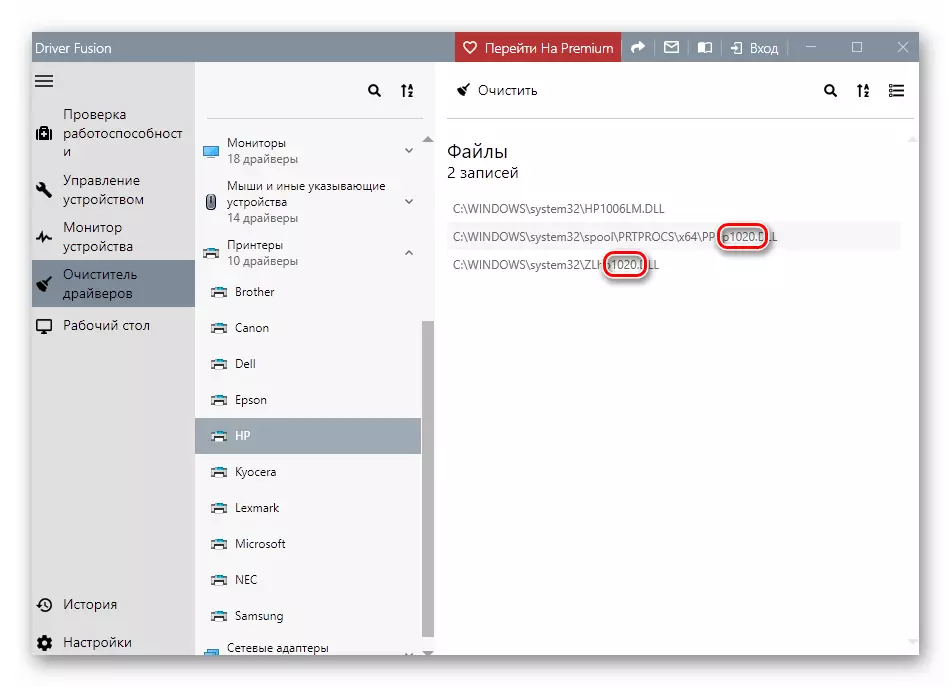
Loại bỏ được thực hiện như sau:
- Nhấp vào nút với ba dải ở góc trên bên phải của giao diện ("Chọn").
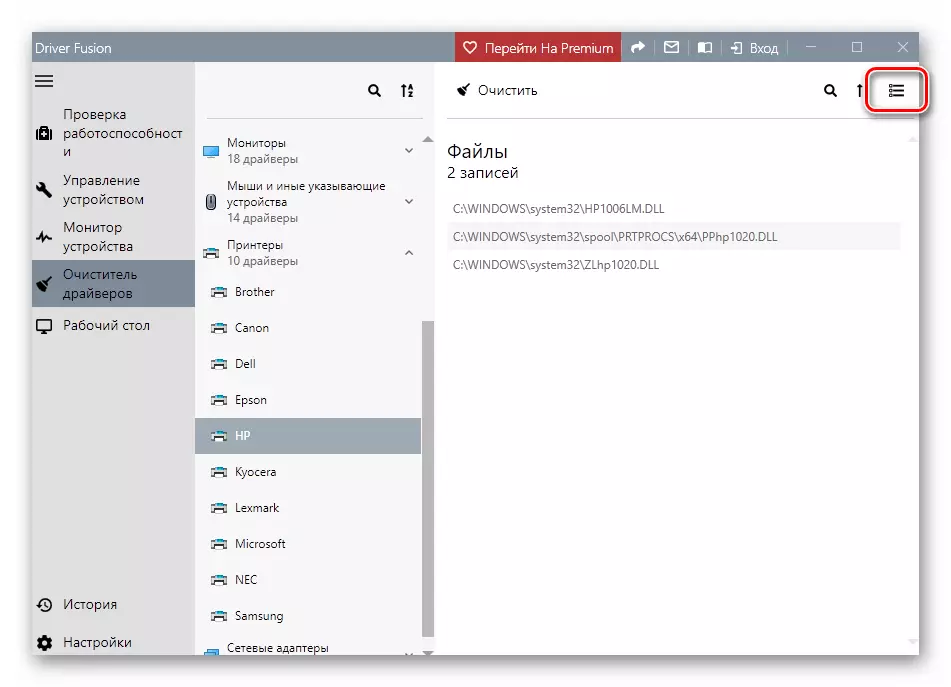
- Các hộp kiểm với cờ đã cài đặt sẽ xuất hiện gần tất cả các tệp. Chúng tôi loại bỏ không cần thiết và nhấp vào "Xóa".
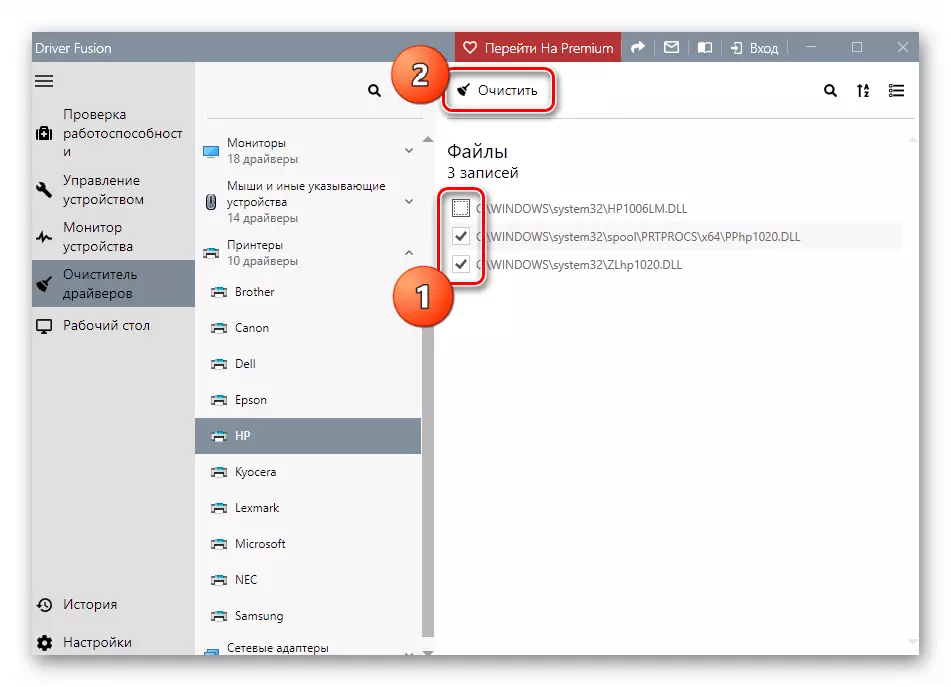
- Sau khi gỡ bỏ trình điều khiển, nên khởi động lại PC.
Tiếp theo, hãy nói chuyện, cách sử dụng các công cụ có sẵn trong Arsenal của chính Windows.
Phương pháp 2: Snap "Quản lý in"
Snap này là một công cụ hệ thống cho phép bạn xem danh sách các máy in đã cài đặt, kiểm tra trạng thái, sử dụng hoặc đình chỉ công việc, sử dụng các chính sách nhóm và nhiều hơn nữa. Chúng tôi cũng quan tâm đến một tính năng khác kiểm soát trình điều khiển.
- Mở một tìm kiếm hệ thống bằng cách nhấp vào kính lúp trên thanh tác vụ. Trong trường đầu vào ghi "quản lý in" và đi đến ứng dụng cổ điển được tìm thấy.
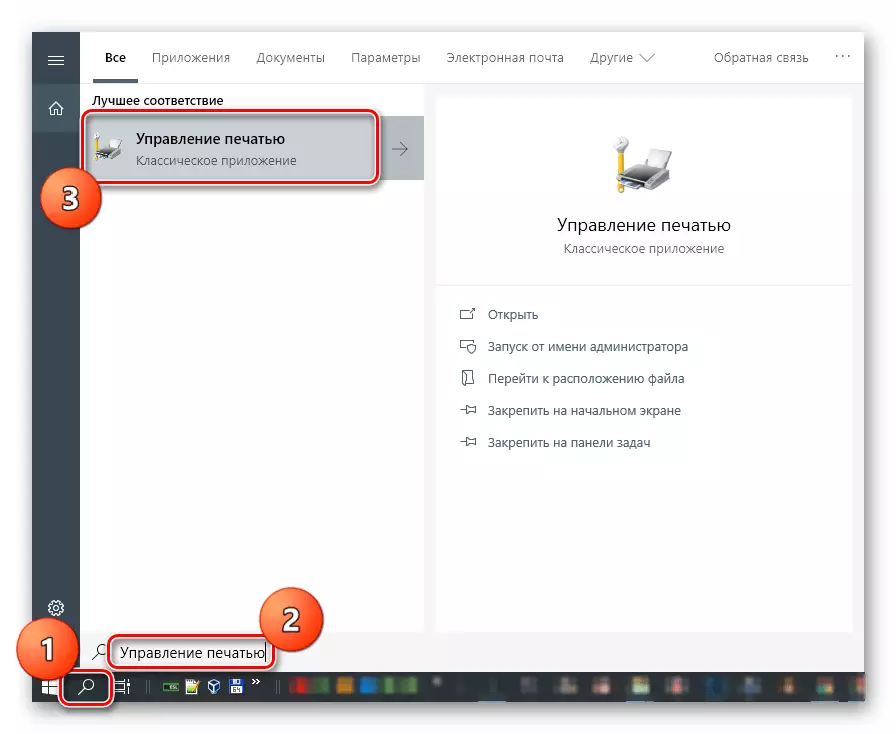
- Chúng tôi tiết lộ lần lượt "máy chủ in" và "máy tính để bàn-xxxxxx (cục bộ)".
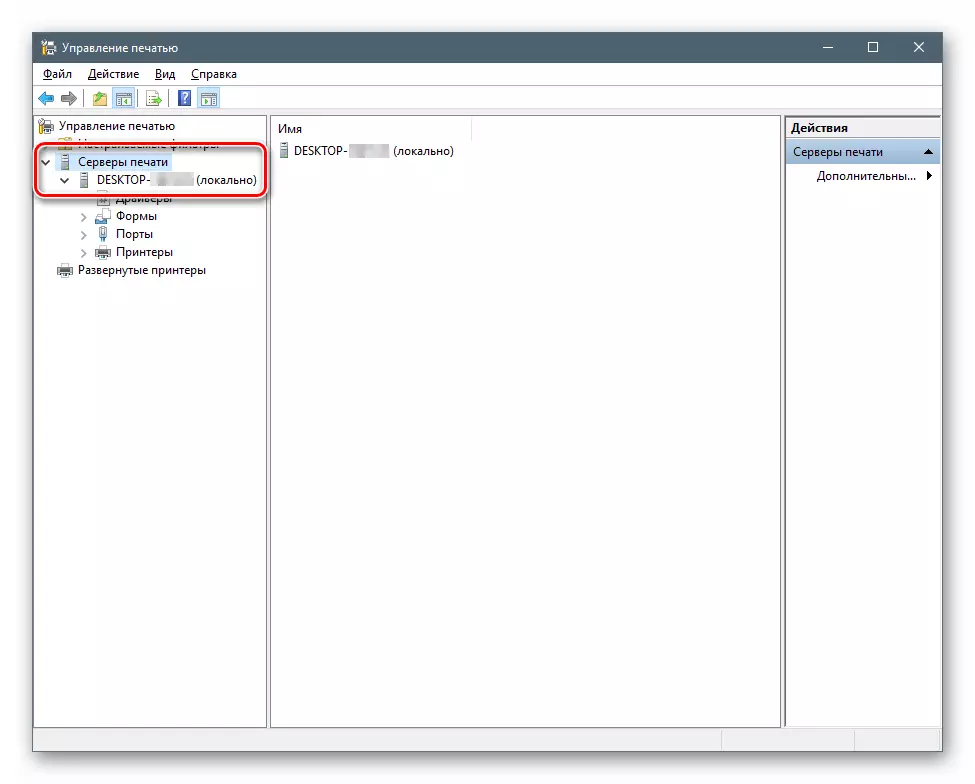
- Nhấp vào mệnh đề "Trình điều khiển", sau đó màn hình sẽ xuất hiện trên màn hình của tất cả các trình điều khiển máy in đã cài đặt.
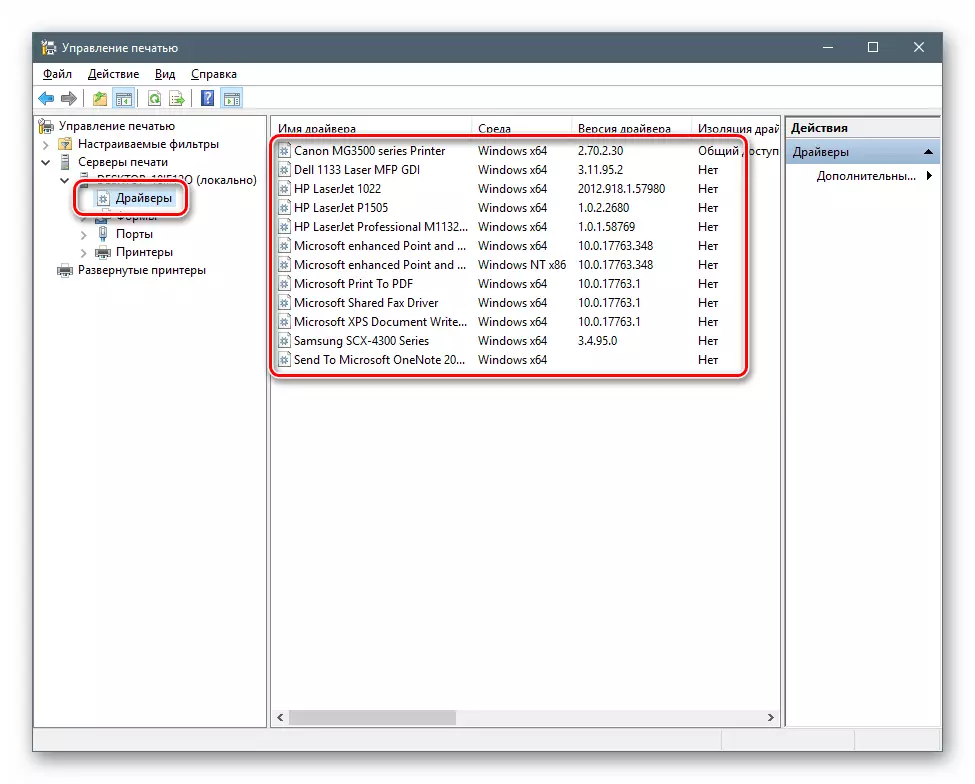
- Nhấn nút chuột phải trên tên tệp (máy in) và chọn "Xóa".
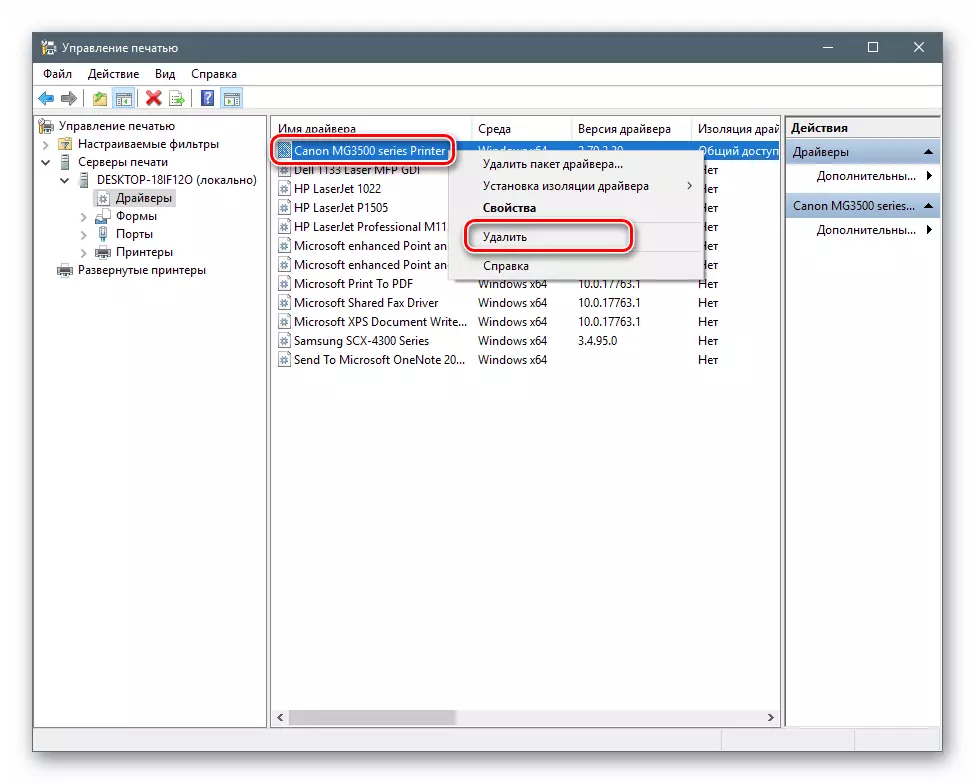
- Tôi xác nhận ý định của bạn bằng nút "Có".
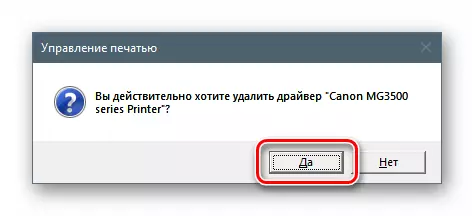
- Sẵn sàng, trình điều khiển bị xóa.
Phương pháp 3: Thông số hệ thống
Quản lý máy chủ in, bao gồm trình điều khiển máy in, cả hai bạn có thể từ các tham số hệ thống Windows. Bạn có thể truy cập vào chúng từ menu "Bắt đầu" hoặc bằng cách nhấn tổ hợp phím Win + I.
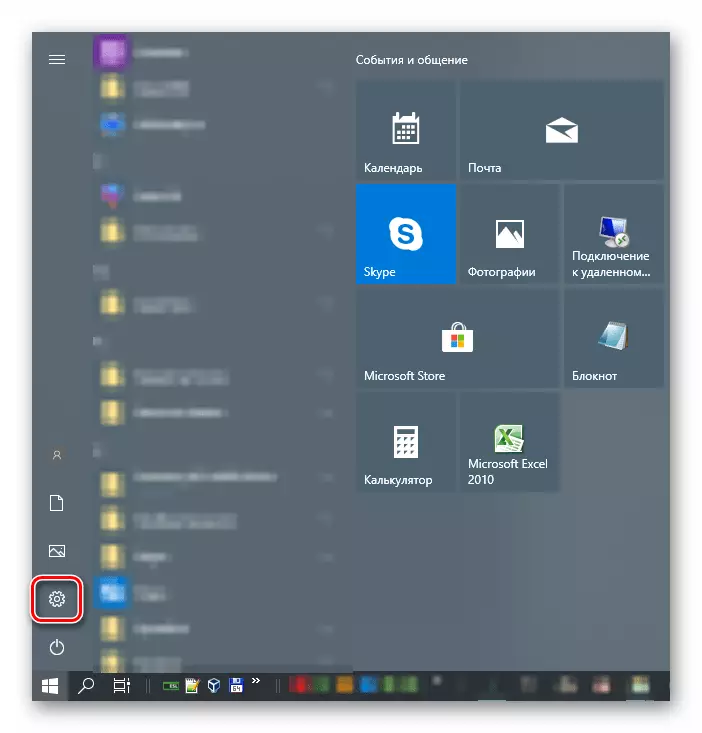
- Chuyển đến phần "Thiết bị".
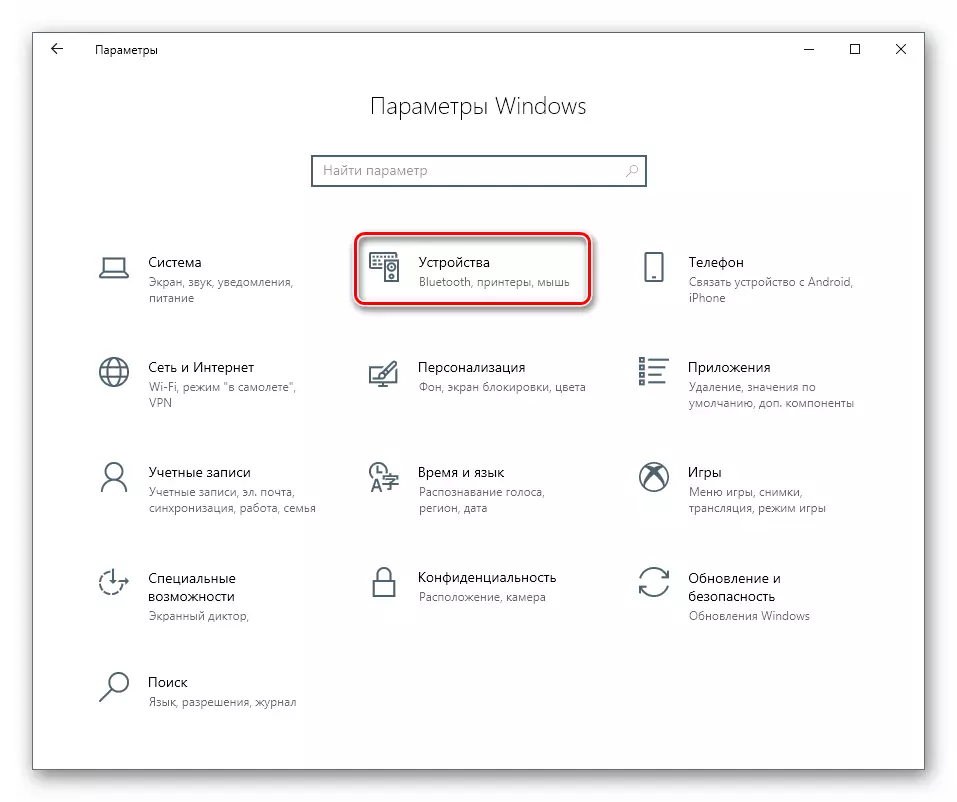
- Chọn mục "Máy in và Máy quét", sau đó bạn cuộn xuống cửa sổ xuống và tìm liên kết "Thuộc tính máy chủ in".
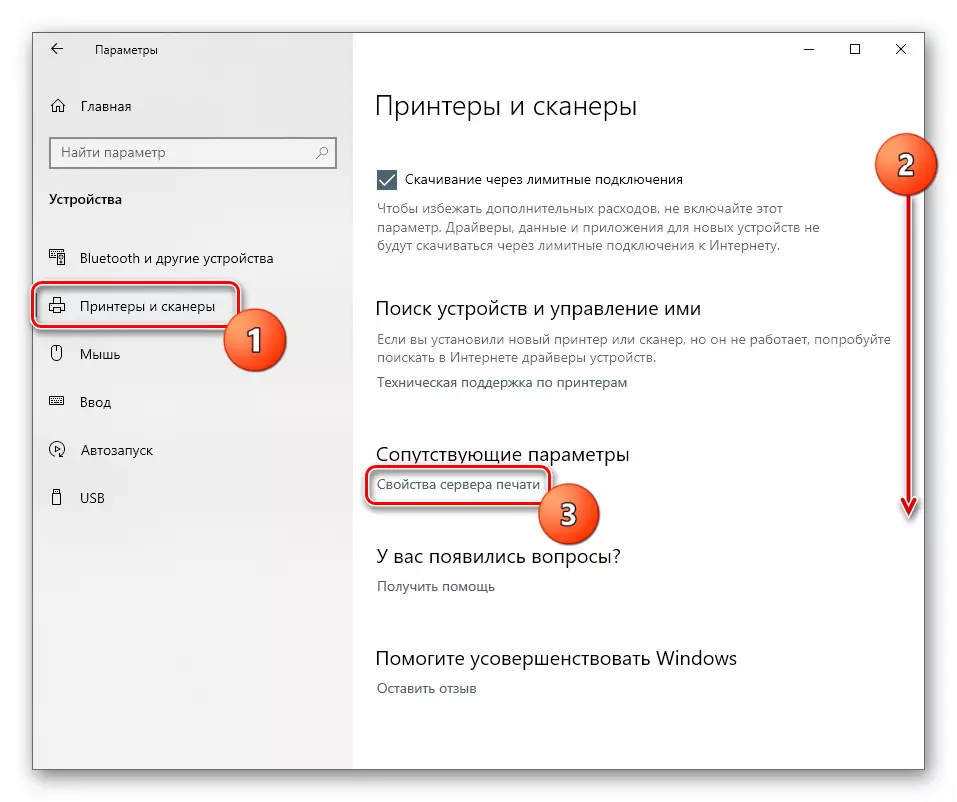
- Chúng tôi đi đến tab "Trình điều khiển", trong danh sách được trình bày, chọn mục có tên của máy in và nhấp vào nút "Xóa".

- Chúng tôi để lại vị trí chuyển sang vị trí "Xóa trình điều khiển" và nhấp vào OK.
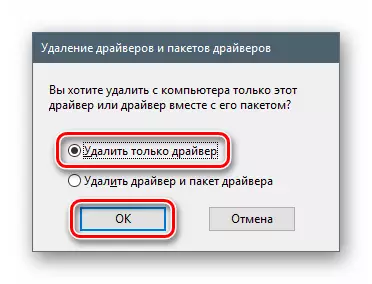
- Hệ thống sẽ cảnh báo chúng tôi rằng nó sẽ xảy ra để hoàn tất việc xóa tệp. Chúng tôi đồng ý bằng cách nhấp vào nút "Có".
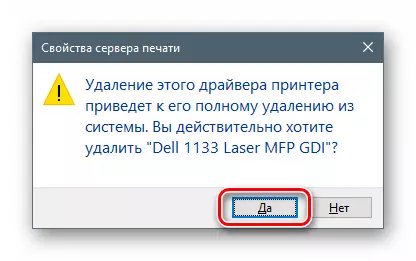
Vấn đề có thể và giải pháp của họ
Các hành động được đưa ra theo cả hai cách sử dụng các công cụ hệ thống có thể kết thúc lỗi này:
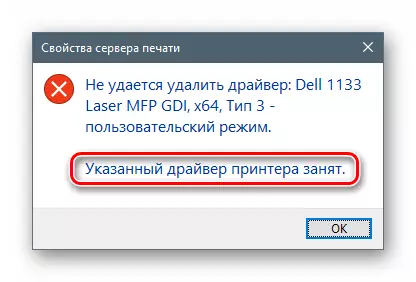
Điều này cho thấy thiết bị, thậm chí bị ngắt kết nối vật lý từ máy tính, vẫn còn "treo" trong hệ thống. Nó là cần thiết để xóa nó thủ công.
- Mở phần Quản lý tham số hệ thống và chuyển đến tab "Máy in và Máy quét" (xem ở trên).
- Chúng tôi đang tìm kiếm một máy in trong danh sách, nhấp vào tên của anh ấy và nhấp vào nút "Xóa thiết bị".

- Xác nhận hành động bằng nút "Có".
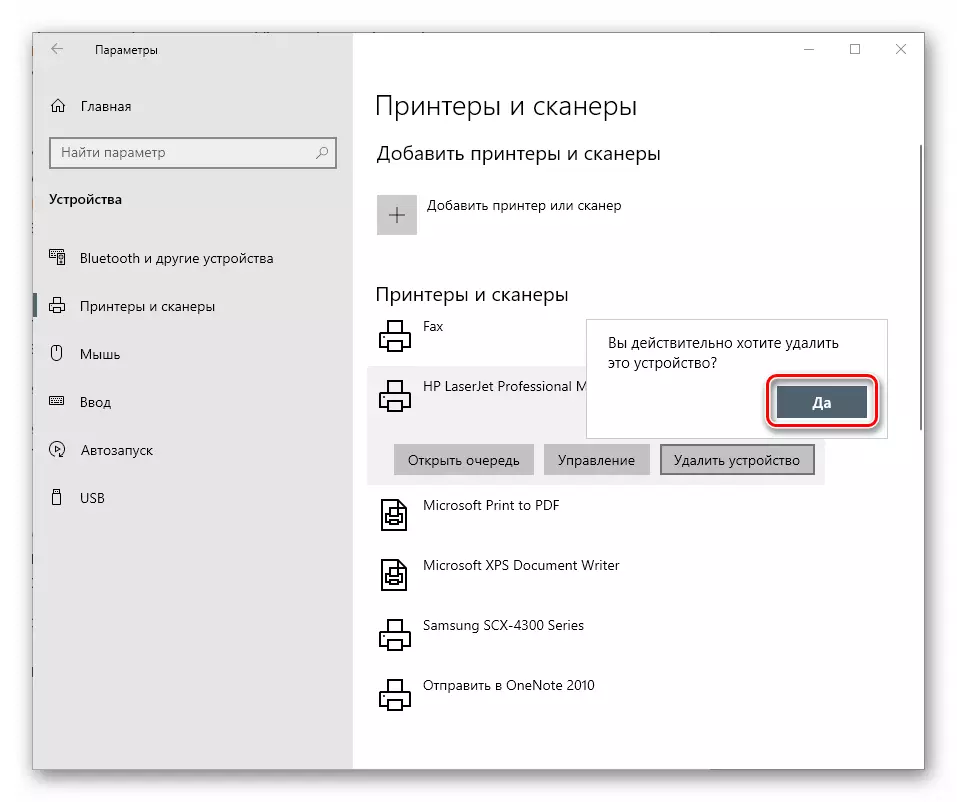
Bây giờ bạn có thể chuyển sang trình gỡ cài đặt trình điều khiển.
Sự kết luận
Hôm nay, chúng tôi đã quyết định nhiệm vụ loại bỏ các trình điều khiển không cần thiết cho máy in trong Windows 10. Cách nào để thưởng thức, nó không quan trọng, vì chúng bằng kết quả thu được. Nếu bạn thường phải thao tác phần mềm cho các thiết bị, nó có ý nghĩa để giữ phần mềm thoải mái từ các nhà phát triển bên thứ ba trong tầm tay. Nếu bạn cần nhanh chóng thiết lập công việc của máy in, loại bỏ các xung đột và lỗi, hãy cài đặt lại trình điều khiển, v.v., hãy liên hệ tốt hơn với các công cụ hệ thống.
